Bagaimanakah saya membaiki ralat Windows Update 80073712?
- Selesaikan masalah PC anda
- Jalankan imbasan DISM
- Muat semula PC anda
- Betulkan ralat Kemaskini Windows Terkini
Dalam Windows 10 atau Windows 8.1 selepas anda mula-mula memasang sistem pengendalian pada peranti anda, anda mungkin mendapat ralat 80073712 yang bermaksud bahawa sistem pengendalian anda gagal berjaya mengemas kini aplikasi pada peranti anda. Nasib baik untuk kami ada penyelesaian dan dengan membaca tutorial yang disiarkan beberapa baris di bawah ini anda akan mengetahui apa yang anda boleh lakukan untuk menyelesaikan ralat kemas kini 80073712 dan ketahui masa depan bagaimana menangani isu ini.
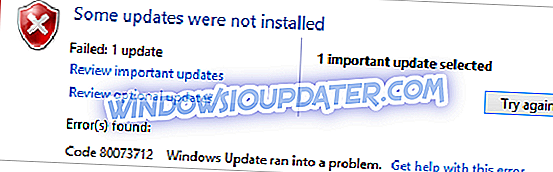
Terdapat ciri di dalam Windows 8 dan Windows 10 yang dipanggil kedai komponen, pada dasarnya ciri ini menyimpan fail dan folder yang diperlukan untuk mengemas kini aplikasi anda setiap kali diperlukan tetapi jika ciri ini rosak dalam apa-apa cara, anda kemungkinan besar akan mendapat ralat kemas kini 80073712. Jadi ikuti kaedah-kaedah di bawah dengan berhati-hati untuk menetapkan segera dan pastikan mereka melakukannya secara berturut-turut.
Memperbaiki ralat kemas kini 80073712 dalam Windows 10 dan Windows 8.1: apa yang perlu dilakukan?
1. Selesaikan masalah PC anda
- Pertama, anda perlu klik kiri atau ketik pautan yang disiarkan di bawah untuk memasang alat pembaikan sistem.
Muat turun di sini alat pembaikan sistem
- Selepas anda memilih pautan di atas, anda perlu menyimpan fail ke peranti Windows 8 anda dengan mengklik kiri pada butang "OK".
- Jalankan fail boleh laku dan biarkan pemecah masalah menjalankan perjalanannya.
- Setelah selesai, anda perlu reboot peranti Windows 8 atau Windows 10 dan periksa jika ralat kemas kini 80073712 muncul lagi.
2. Jalankan imbasan DISM
- Gerakkan penunjuk tetikus ke bahagian atas sebelah kanan skrin untuk membuka bar azimat.
- Klik kiri atau ketik pada ciri "Carian".
- Dalam ciri carian, anda perlu menulis "Prompt Perintah".
- Klik kiri atau ketik pada ikon "Prompt Command sebagai Admin" selepas carian selesai.
- Setelah tetingkap "Prompt Command" muncul, anda perlu menulis di sana baris berikut: "DISM.exe / Online / Cleanup-image / Scanhealth" tetapi tanpa petikan.
- Tekan butang "Enter" pada papan kekunci.
- Tulis pada tetingkap arahan command baris berikut: "DISM.exe / Online / Cleanup-image / Restorehealth" tanpa petikan.
- Tekan butang "Enter" pada papan kekunci.
- Menulis dalam tetingkap arahan arahan arahan berikut: "Keluar" tetapi tanpa petikan.
- Tekan butang "Enter" pada papan kekunci untuk keluar dari tingkap command prompt.
- Cuba lakukan kemas kini sekali lagi dan lihat jika anda masih mempunyai mesej ralat yang sama.
Nota: jika anda mendapat ralat kemas kini yang sama 80073712 reboot peranti Windows 8, Windows 10 dan cuba lagi untuk mengemas kini sistem.
3. Segarkan semula PC anda (penyelesaian penting)
- Gerakkan penunjuk tetikus ke bahagian atas sebelah kanan skrin.
- Klik kiri atau ketik pada ciri "Tetapan".
- Dalam ciri "Tetapan", anda perlu klik kiri atau ketik pada pilihan "Tukar PC Tetapan".
- Klik kiri atau ketik pada "Kemas kini dan pemulihan".
- Klik kiri atau ketik pada "Pemulihan" di tetingkap seterusnya.
- Anda akan melihat topik yang mengatakan "Muat semula PC anda tanpa menjejaskan fail anda" dan anda perlu klik kiri atau ketik pada butang "Bermula".
- Selepas ini, anda hanya perlu mematuhi arahan yang dipaparkan pada skrin untuk menyegarkan semula sistem anda.
- Setelah ciri penyegaran selesai, sila cuba mengemas kini lagi fail dalam Windows 8 atau Windows 10 dan lihat jika anda mempunyai ralat Kemas kini 80073712.
4. Betulkan ralat Kemaskini Windows Terkini
Ralat 80073712 bukanlah satu-satunya yang boleh menghalang fungsi PC anda. Terdapat banyak kemas kini yang dikeluarkan baru-baru ini, dan kesemuanya mempunyai beberapa masalah tertentu. Anda mungkin berminat untuk membetulkannya kerana mereka mungkin muncul di komputer anda juga. Berikut ialah senarai pendek:
- Kemas kini ralat 0x80080008
- Kemas kini Ralat 0x8007001F
- Kemas kini ralat 0x80244019
- Kemas kini ralat 0x80072ee7
Jika anda masih mempunyai masalah pada PC anda atau anda hanya mahu mengelakkannya untuk masa depan, kami sangat mengesyorkan anda memuat turun alat ini (100% selamat dan diuji oleh kami) untuk memperbaiki pelbagai masalah PC, seperti kehilangan fail, malware, dan kegagalan perkakasan.
Kini anda mempunyai tiga lagi penyelesaian untuk kesilapan Kemaskini anda 80073712 yang anda boleh cuba dan menyingkirkan isu ini sekali dan untuk semua. Anda juga boleh menulis kami di bawah untuk sebarang soalan yang mungkin anda ada berkaitan dengan mesej ralat 80073712 dan kami akan membantu anda dalam masa yang sesingkat mungkin.


